Comment insérer des vidéos MP4 dans des présentations PowerPoint
Les présentations PowerPoint sont des moyens utiles de communiquer avec votre public. Cependant, les simples diapositives de photos d'animation dans PowerPoint ne suffisent pas à créer l'engagement, par rapport aux vidéos accrocheuses.
L'insertion de vidéos dans PowerPoint devient la tendance de nombreux créateurs PowerPoint.
Puis-je insérer un MP4 dans PowerPoint?
Comment intégrer les fichiers MP4 dans PowerPoint?
Continuez à lire et à apprendre du guide complet pour mettre des vidéos MP4 dans PowerPoint pour trouver vos réponses.
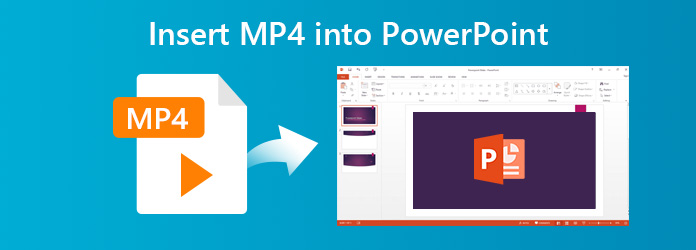
Partie 1. Quel type de fichier vidéo pouvez-vous insérer dans PowerPoint?
Tous les formats vidéo ne sont pas pris en charge pour être intégrés dans PowerPoint et les différentes versions de PowerPoint diffèrent légèrement.
Vérifiez les détails ici pour voir quels types de formats vidéo vous pouvez ajouter aux présentations PowerPoint.
| Versions PowerPoint | Formats vidéo supportés |
|---|---|
| PowerPoint 2019 | Vidéo Windows (.asf), Vidéo Windows (.avi), Vidéo MP4 (.mp4, .m4v, .mov), Film (.mpg ou .mpeg), Adobe Flash (.swf), Fichier vidéo Windows Media (.wmv ), AIFF Audio (.aiff), AU Audio (.au), MIDI (.mid ou .midi), MP3 (.mp3), Advanced Audio Coding - Fichier audio MPEG-4 (.m4a, .mp4), Windows Audio (.wav), Windows Media Audio (.wma) |
| PowerPoint 2016 | Vidéo Windows (.asf), Vidéo Windows (.avi), Vidéo MP4 (.mp4, .m4v, .mov), Film (.mpg ou .mpeg), Adobe Flash (.swf), Fichier vidéo Windows Media (.wmv ), AIFF Audio (.aiff), AU Audio (.au), MIDI (.mid ou .midi), MP3 (.mp3), Advanced Audio Coding - Fichier audio MPEG-4 (.m4a, .mp4), Windows Audio (.wav), Windows Media Audio (.wma) |
| PowerPoint 2013 | Windows Media (.asf), Windows Video (.avi), MP4 Video (.mp4, .m4v, .mov), Movie (.mpg ou .mpeg), Adobe Flash (.swf), Windows Media Video (.wmv) , AIFF Audio (.aiff), AU Audio (.au), MIDI (.mid ou .midi), MP3 (.mp3), Advanced Audio Coding - MPEG-4 (.m4a, .mp4), Windows Audio (.wav ), Windows Media Audio (.wma) |
| PowerPoint 2010 | Adobe Flash Media (.swf), Windows Media (.asf), Windows Video (.avi), Movie (.mpg ou .mpeg), Windows Media Video (.wmv), AIFF Audio (.aiff), AU Audio (. au), MIDI (.mid ou .midi), MP3 (.mp3), Windows Audio (.wav), Windows Media Audio (.wma) |
| PowerPoint 2007 | Windows Media (.asf), Windows Video (.avi), Movie (.mpg ou .mpeg), Windows Media Video (.wmv), AIFF Audio (.aiff), AU Audio (.au), MIDI (.mid ou .midi), MP3 (.mp3), Windows Audio (.wav), Windows Media Audio (.wma) |
Comme pour PowerPoint 2003 et avant, PowerPoint lui-même ne peut pas lire les fichiers vidéo. Vous devez installer Windows Media Player et DirectX avec les formats propriétaires Microsoft.
Partie 2. Comment intégrer une vidéo MP4 dans PowerPoint 2013/2016/2019?
Vidéos MP4 prises en charge dans PowerPoint 2013, 2016 et 2019, et vous pouvez insérer directement les vidéos MP4 dans PowerPoint.
Étape 1 : Courir PowerPoint sur votre ordinateur et ouvrez la présentation dans laquelle vous souhaitez insérer un fichier MP4.
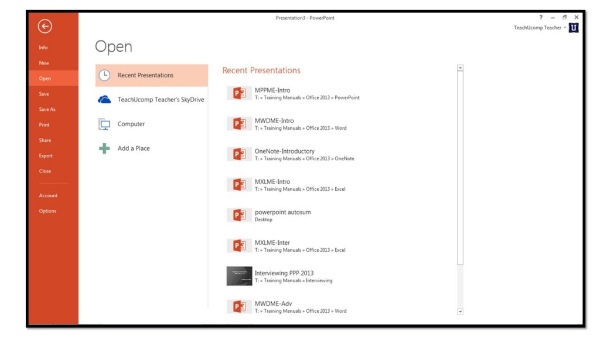
Étape 2 : Sélectionnez insérer onglet du ruban, puis cliquez sur Film pour sélectionner le MP4 fichier sur votre ordinateur pour l'insérer dans la diapositive PowerPoint.

Après cela, une boîte d'alerte apparaîtra demandant, Comment voulez-vous que le film démarre dans le diaporama? Ici vous pouvez cliquer automatiquement pour lire le film automatiquement ou Cliquez pour lire la vidéo MP4 en cliquant sur la souris.
Ensuite, une boîte d'alerte apparaît demandant "Comment voulez-vous que le film démarre dans le diaporama?". Pour lire le film automatiquement, cliquez automatiquement. Pour démarrer votre film en cliquant sur la souris, cliquez sur Lorsque vous cliquez dessus.
Partie 3. Comment ajouter une vidéo MP4 à PowerPoint (toutes les versions)
PowerPoint 2010 ou avant ne prend pas en charge les fichiers MP4, ni ne lit la vidéo intégrée. Pour résoudre le problème, vous aurez besoin du convertisseur MP4 pour changer d'autres formats en MP4 pour l'insérer dans le fichier PowerPoint.
Tipard Convertisseur Vidéo Ultime est le convertisseur de film MP4, qui peut convertir des fichiers MP4 en vidéos compatibles PowerPoint pour les lire sur PowerPoint. Pourquoi choisir Tipard Video Converter Ultimate?
- • Il convertit toute vidéo en formats vidéo pris en charge par PowerPoint.
- • Il déchire les DVD et Blu-ray aux formats de fichiers compatibles PowerPoint.
- • Insérez votre propre voix dans une vidéo à intégrer dans PowerPoint.
- • Modifiez les vidéos telles que recadrage, clip, fusion, filigrane, rotation, retournement, effets, etc.
- • Compressez la grande taille du fichier vidéo en un plus petit pour PowerPoint.
- • Créez un GIF à partir de la vidéo pour créer une animation pour PowerPoint.
Étape 1. Ajouter un fichier vidéo
Importez les fichiers vidéo dans le programme en cliquant sur le gros bouton plus. Vous pouvez également faire glisser et déposer le fichier vidéo directement dans ce logiciel. Ce logiciel prend également en charge la conversion par lots et vous pouvez importer un ou plusieurs fichiers vidéo dans ce programme.

Étape 2. Sélectionnez le format de sortie
Si vous souhaitez convertir les fichiers vidéo par lots dans le même format, sélectionnez simplement la sortie dans la liste déroulante de Tout convertir en, pour récupérer WMV, MP4, ASF, AVI, etc.
Si vous souhaitez convertir les fichiers vidéo dans les différents formats, sélectionnez simplement la sortie dans le coin droit à côté de chaque fichier

Étape 3. Convertissez les formats vidéo et audio
Une fois tous les paramètres définis, cliquez sur Convertir tout pour commencer la conversion des fichiers vidéo pour PowerPoint.

Conclusion
Mettre une vidéo MP4 dans une présentation PowerPoint est un moyen facile de dialoguer avec votre public. Cependant, toutes les versions PowerPoint ne prennent pas en charge les fichiers MP4, et vous devez convertir le fichier MP4 dans les formats pris en charge PowerPoint avec Video Converter Ultimate.
Avez-vous encore une suggestion pour insérer les fichiers MP4 dans PowerPoint?
Faites-moi savoir en laissant vos commentaires ci-dessous.







